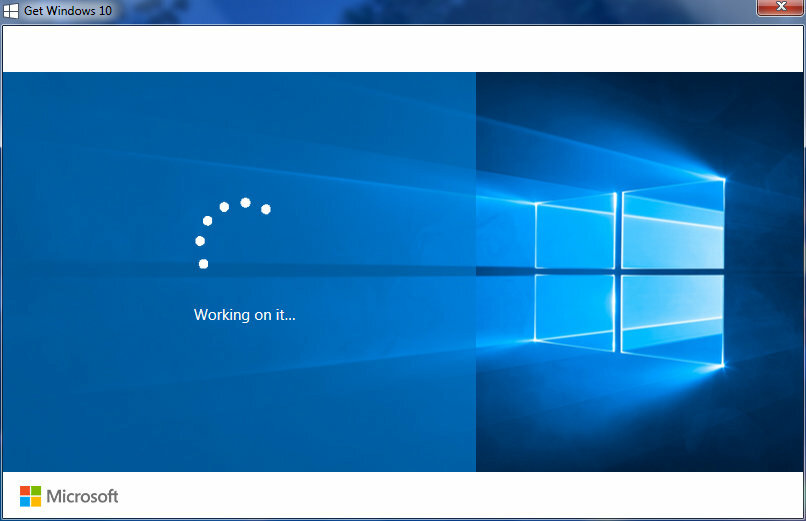시간이 많이 걸리지 않는 쉬운 트릭을 확인하세요
- Channel 2207 Outlook 업데이트에서는 접근성을 높이기 위해 탐색 모음이 아래에서 왼쪽으로 이동되었습니다.
- 변경 사항이 마음에 들지 않으면 Microsoft는 릴리스와의 차이를 되돌리는 임시 옵션을 추가합니다. 오늘 변경하려는 사용자에게는 몇 가지 옵션을 사용할 수 있습니다.

엑스다운로드 파일을 클릭하여 설치
- Fortect 다운로드 및 설치 당신의 PC에.
- 도구의 스캔 프로세스 시작 문제의 원인이 되는 손상된 파일을 찾습니다.
- 마우스 오른쪽 버튼으로 클릭 복구 시작 도구가 고정 알고리즘을 시작할 수 있도록 합니다.
- 다음에서 Fortect를 다운로드했습니다. 0 이번 달 독자 여러분.
Microsoft는 다른 Office 앱의 인터페이스와 유사하게 보이도록 Outlook 탐색 모음을 왼쪽으로 옮겼습니다. 그러나 일부 사용자는 결정을 거부하고 분노를 표명했습니다. 당신이 그들 중 하나라면 걱정하지 마십시오. 해결책이 있습니다.
이 가이드는 가능한 모든 수정 사항에 대해 설명합니다. Outlook 탐색 모음 맨 아래로. 시작하자!
Outlook 탐색 모음이 왼쪽으로 이동하면 어떻게 해야 합니까?
1. 출시 예정 지금 사용해 보기 버튼을 끕니다.
- Outlook을 시작하고 곧 출시됩니다 지금 사용해 보세요 옵션.

- Outlook 앱은 다시 시작하기 위해 감을 찾습니다. 딸깍 하는 소리 예.
2. 안전 모드에서 Outlook 열기
- 런처를 찾아 Ctrl 키 키를 누른 다음 두 번 클릭하여 Outlook을 시작합니다. 안전 모드.

- 딸깍 하는 소리 예 프롬프트에.

- 이제 Outlook 앱이 안전 모드에 있고 탐색 모음이 맨 아래로 돌아갑니다.

이것은 Outlook 탐색 모음을 아래쪽으로 이동하는 효과적인 방법이지만 보다 구체적인 결과를 얻으려면 다음 솔루션으로 이동하십시오.
- Excel에서 암호화를 제거하는 방법 [가장 빠른 방법]
- 신뢰 관계 깨짐 오류를 수정하는 방법
- Windows 작업 스케줄러에서 작업을 지연하는 방법
- Microsoft Word에서 책갈피가 정의되지 않음 오류 [수정]
3. 레지스트리 편집기 사용
변경하기 전에 레지스트리 파일을 백업하는 것이 좋습니다. 그렇게 하려면 다음으로 이동하세요. 파일을 클릭한 다음 내보내다. 이제 액세스 가능한 위치에 .reg 파일을 저장합니다.
3.1 Microsoft의 경우. 사무실. 시야. 바퀴통. HubBar가 있습니다.
- 누르다 윈도우 + 아르 자형 를 열려면 달리다콘솔, 유형 등록, 그리고 명중 입력하다.

- 아래 언급된 경로를 따르십시오.
HKEY_CURRENT_USER\Software\Microsoft\Office\16.0\Common\ExperimentEcs\Overrides
- 찾아 더블 클릭 마이크로소프트. 사무실. 시야. 바퀴통. 허브바 문자열 및 편집 값 데이터 에게 거짓.

- 이제 변경 사항을 적용하려면 Outlook을 다시 시작하십시오.
3.2 Microsoft의 경우. 사무실. 시야. 바퀴통. HubBar가 없습니다.
- 시작 레지스트리 편집기, 다음 경로로 이동합니다.
HKEY_CURRENT_USER\Software\Microsoft\Office\16.0\Common\ExperimentEcs\Overrides - 마우스 오른쪽 버튼으로 클릭 재정의 그리고 선택 새로운을 선택한 다음 문자열 값.

- 이름을 붙이다, 마이크로소프트. 사무실. 시야. 바퀴통. 허브바.
- 그것을 두 번 클릭하고 수정하십시오. 값 데이터 에게 거짓, 변경 사항을 저장합니다.

- Outlook이 실행 중이면 닫은 다음 프로그램을 다시 실행하여 변경 사항을 확인하십시오.
따라서 Microsoft Outlook 탐색 모음을 왼쪽에서 아래로 가져오는 단계입니다. 레지스트리를 변경하지 않으려면 Microsoft의 업데이트를 기다리십시오.
또한 대안을 찾고 있다면 Office 365와 함께 작동하는 최고의 이메일 클라이언트.
질문이 있거나 피드백을 공유하고 싶다면 아래 섹션에 의견을 남겨주세요.
여전히 문제가 발생합니까?
후원
위의 제안으로 문제가 해결되지 않으면 컴퓨터에 더 심각한 Windows 문제가 발생할 수 있습니다. 다음과 같은 올인원 솔루션을 선택하는 것이 좋습니다. 요새 문제를 효율적으로 해결합니다. 설치 후 다음을 클릭하십시오. 보기 및 수정 버튼을 누른 다음 수리를 시작하십시오.